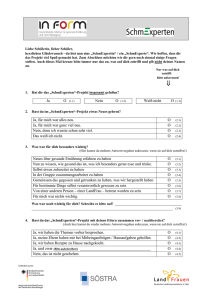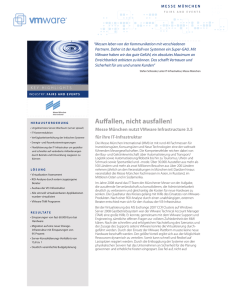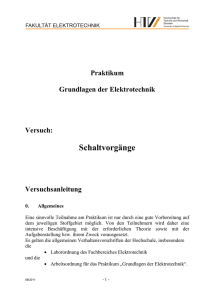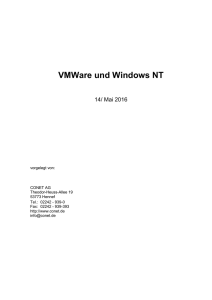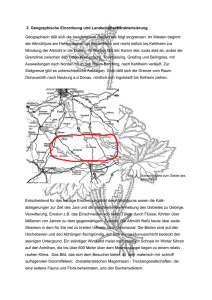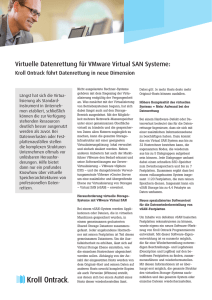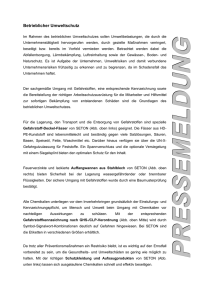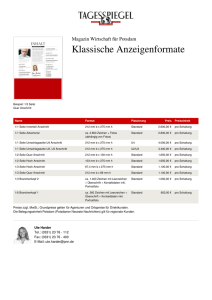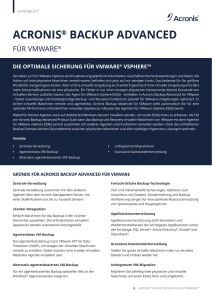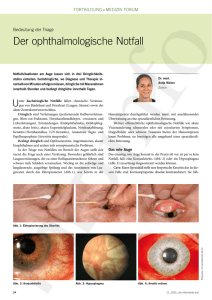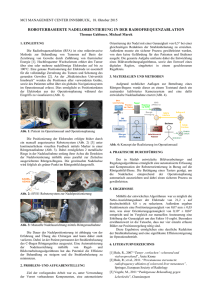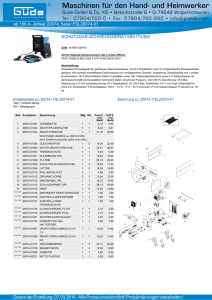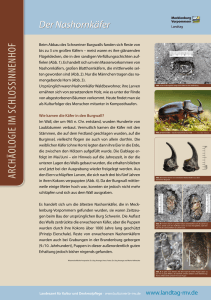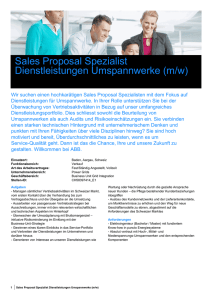Terminalserver - Berufskolleg Uerdingen
Werbung
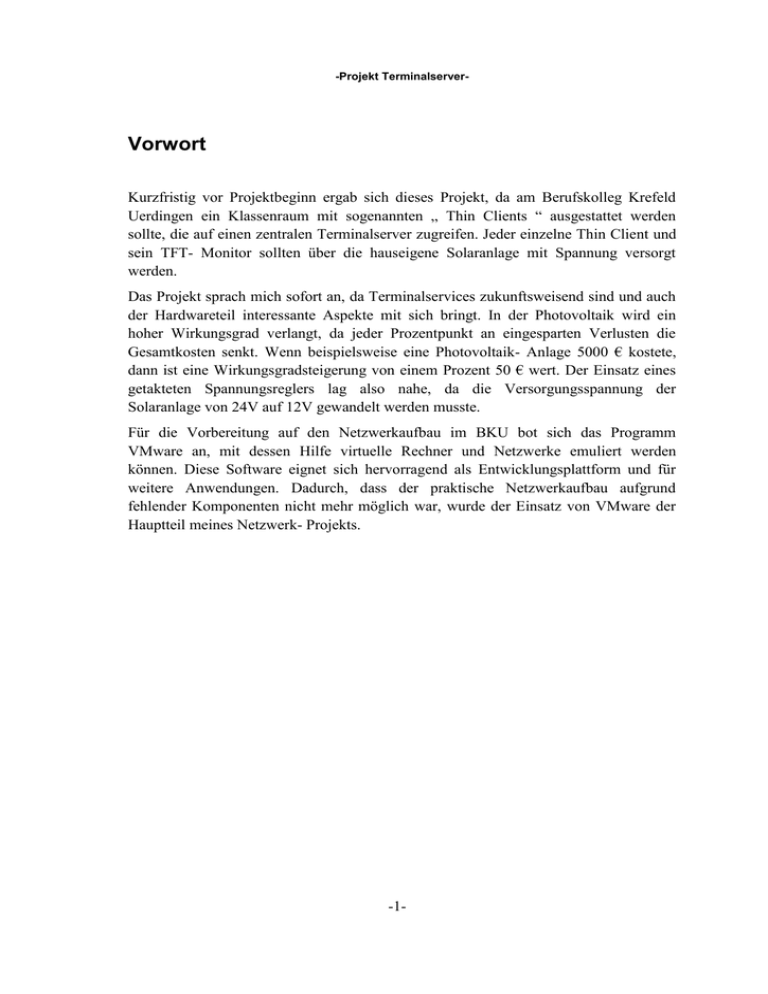
-Projekt Terminalserver- Vorwort Kurzfristig vor Projektbeginn ergab sich dieses Projekt, da am Berufskolleg Krefeld Uerdingen ein Klassenraum mit sogenannten „ Thin Clients “ ausgestattet werden sollte, die auf einen zentralen Terminalserver zugreifen. Jeder einzelne Thin Client und sein TFT- Monitor sollten über die hauseigene Solaranlage mit Spannung versorgt werden. Das Projekt sprach mich sofort an, da Terminalservices zukunftsweisend sind und auch der Hardwareteil interessante Aspekte mit sich bringt. In der Photovoltaik wird ein hoher Wirkungsgrad verlangt, da jeder Prozentpunkt an eingesparten Verlusten die Gesamtkosten senkt. Wenn beispielsweise eine Photovoltaik- Anlage 5000 € kostete, dann ist eine Wirkungsgradsteigerung von einem Prozent 50 € wert. Der Einsatz eines getakteten Spannungsreglers lag also nahe, da die Versorgungsspannung der Solaranlage von 24V auf 12V gewandelt werden musste. Für die Vorbereitung auf den Netzwerkaufbau im BKU bot sich das Programm VMware an, mit dessen Hilfe virtuelle Rechner und Netzwerke emuliert werden können. Diese Software eignet sich hervorragend als Entwicklungsplattform und für weitere Anwendungen. Dadurch, dass der praktische Netzwerkaufbau aufgrund fehlender Komponenten nicht mehr möglich war, wurde der Einsatz von VMware der Hauptteil meines Netzwerk- Projekts. -1- -Projekt Terminalserver- Inhaltsverzeichnis Vorwort 1 Inhaltsverzeichnis 2 Pflichtstellung 3 Projektplanung und Projektverlauf 4 1 Projektbeschreibung 6 1.1 Deutsche Fassung 6 1.2 English Version 7 2 Die Hardware 8 2.1 Gleichspannungswandler 24V auf 12V mit 4A 8 2.2 Das IC- Bauteil L 296 8 2.3 Die Schaltung 10 2.3.1 Die Dimensionierung 11 2.4 Der praktische Aufbau der Schaltung 12 2.5 Inbetriebnahme und Entstörung 16 3 Das virtuelle Netzwerk mit VMware 24 3.1 Die Installation der Netzwerkbetriebssysteme 27 3.2 Die Netzwerkkarten 28 3.3 Grundlegendes zu TCP/IP 29 3.4 Schritt 1: Ein kleines virtuelles Peer- to- Peer- Netzwerk 31 3.5 Schritt 2: Die virtuelle DFÜ- Verbindung 33 3.5.1 Grundlegendes zum ICS 33 3.5.2 Konfiguration von ICS auf dem Host- PC 34 3.6 Schritt 3: Einrichtung und Konfiguration des Terminalservers 37 und des Terminalclient 3.7 Schritt 4: TSAC (Terminal Services Advanced Client) installieren 42 Literaturhinweise und URLs, benutzte Software 45 Nachwort 46 -2- -Projekt Terminalserver- Pflichtstellung Das Projekt Terminalserver soll dokumentieren wie am BKU ein Klassenraum mit 5 Thin Clients, die Terminalservices(incl. TSAC) vom zentralen Terminalserver benutzen, eingerichtet wird. Als Vorbereitung soll mit Hilfe der Software VMware demonstriert werden, wie man das mit virtuellen Netzwerken realisiert. Auch die Verbindung des Netzwerks zum Internet soll berücksichtigt werden. Insgesamt sollen Möglichkeiten von VMware und der Netzwerktechnik aufgezeigt werden. Im Hardwareteil geht es darum, die benötigte Betriebsspannung von 12V für die Thin Clients und die TFT- Monitore aus den 24V der hausinternen Solaranlage zu wandeln. Das für diesen Zweck aufzubauende Schaltnetzteil, soll einen akzeptablen Wirkungsgrad haben. 5 Schaltungen, mit Gehäusen, sollen aufgebaut werden, so dass jeder Client und sein TFT- Monitor gleichzeitig von einem Gerät die benötigte Betriebsspannung erhalten. Das fertige Gerät soll möglichst klein aufgebaut und entstört sein. -3- -Projekt Terminalserver- Projektplanung und – verlauf In der Planungsphase meiner Projektarbeit erarbeitete ich einen Zeitplan, der sich wie folgt gliedert: 1.Woche: genaue Definition der Aufgabenstellung, Informationsbeschaffung, Analyse von entsprechenden Applikationsschaltungen, Berechnung erster Spannungswandler- Schaltungen, Recherchen über Bezugsquellen 2. Woche: Speichererweiterung in meinen eigenen PC einbauen, die Spannungswandlerschaltung dimensionieren, Bauteile bestellen, Schaltung auf Lochrasterplatine aufbauen und Kühlkörper auswählen, Testlauf der aufgebauten Schaltung mit Halogen- Lampe 3. Woche: Layout des Spannungswandlers mit Eagle erstellen, Bohren und Ätzen, Aufbau der Schaltung mit dem Platinenlayout, Schaltung in ein Gehäuse einbauen, Testlauf der aufgebauten Schaltung mit TFT- Monitor 4. Woche: Installation von VMware, Einrichtung von virtuellem Client- und ServerRechner mit den jeweiligen Betriebssytemen, Aufbau eines virtuellen Netzwerkes mit ICS und anschließend Einrichtung eines Terminalservers mit Terminalclient, der die Terminaldienste in Anspruch nimmt, Erweiterung der Terminalservices um TSAC 5. Woche: Installation und Einrichtung des Terminalservers und der Thin Clients im BKU, Vergabe von Benutzerrechten und Freigaben 6. Woche: Erweiterung der Terminalservices um TSAC, Anbindung des Netzwerkes an das Internet, optional: erweiterte Konfiguration mit Zusatzdiensten 7. Woche: Dokumentation schreiben, Korrekturlesen und Binden lassen -4- -Projekt Terminalserver- Projektverlauf Hardwareteil Die erste Woche der Projektphase brauchte ich, um Informationen zur SchaltnetzteilTechnik zu sammeln und erste Schaltungen zu entwickeln. Ich habe mich zunächst mit Schaltregler- ICs der Firma Maxxim beschäftigt. Doch für unser Projekt habe ich das Schaltregler-IC L296 von STmicroelectronics gewählt, das zahlreiche Zusatzfunktionen enthält und Ausgangsströme bis 4A liefert. Durch die Analyse der Datenblätter und Applikationsschaltungen, des Herstellers, konnte ich eine Schaltung für mein Projekt dimensionieren. So konnte ich schon am Anfang der zweiten Projektwoche Bauteile bestellen, doch statt meiner Eilbestellung, wurde meine Bestellung nicht registriert. Nach erneuter Bestellung konnte ich, mit den noch schnell eintreffenden Bauteilen, die Schaltung auf einer Lochrasterplatine aufbauen und am Anfang der dritten Projektwoche Herrn Bretthauer vorstellen. Als Last habe ich dazu zunächst eine Halogen- Lampe mit 30 W benutzt und einen geeigneten Kühlkörper noch zu Hause gefunden. Danach habe ich den Lochrasteraufbau in ein Universal- Netzteilgehäuse eingebaut. Nach dem erfolgreichen Test, habe ich mit der Layout- Software Eagle ein Platinenlayout zum Ätzen konstruiert und in der Mitte der dritten Projektwoche, als Eilbestellung, bei einem Leiterplattenhersteller das Ätzen der Platine in Auftrag gegeben. Dadurch verzögerte sich die Lieferung auch hier, so dass der Bestückungsaufbau der Layoutplatine, erst am Ende der vierten Woche, von mir erfolgreich durchgeführt werden konnte. Dadurch, dass die TFT- Monitore noch nicht eingetroffen waren, musste diese Inbetriebnahme später erfolgen. Erst zu diesem Zeitpunkt(5.Woche) war mit dem schuleigenen Oszilloskop eine Störspannung zu messen und die entsprechende Entstörung vorzunehmen. Netzwerkteil Als Vorbereitung zur Arbeit mit VMware, habe ich in der zweiten Projektwoche meinen PC von 128 MB Arbeitsspeicher auf 256 MB aufgerüstet. Gleichzeitig habe ich mich bei VMware registrieren lassen, um eine Seriennummer für die 30- Tage- Version der Software zu erhalten. Mit Beginn der vierten Projektwoche musste ich auf meiner zweiten Festplattenpartition Windows 2000 Professional installieren, da VMware dieses Betriebssystem benötigt. Danach konnte ich VMware installieren und einen virtuellen Client und Server einrichten. Ein virtuelles Peer- to- Peer-Netzwerk hatte ich relativ schnell aufgebaut, mit der Konfiguration von ICS musste ich mich etwas länger beschäftigen. Bis Ende der fünften Projektwoche hatte ich ein Client- Server Netzwerk, auch mit Terminalservices eingerichtet. Leider erfuhr ich dann von Herrn Peters, dass der praktische Netzwerkteil meines Projektes wegfallen würde, da nicht alle Komponenten rechtzeitig eintreffen würden. Desto wichtiger wurde VMware und die Dokumentation, für die ich viel Zeit benötigte, da ich alleine meine Projektaufgabe durchführen musste. -5- -Projekt Terminalserver- 1 Projektbeschreibung 1.1 deutsche Fassung Das Projekt „ Terminalserver “ besteht aus folgenden 5 Komponenten: - 1 Terminalserver: mit 4 Netzwerkkarten und 2 CPUs - 1 Router: der schon benutzt wird - 5 Thin Clients mit jeweils: Tastatur, Mouse, TFT- Monitor Samsung 15” Model: Sync Master 151, 30 Watt mit externem 12V Netzteil, Modularem Winterm Terminal Modell von Wyse: WT 3200LE mit externem 12V Netzteil 30 Watt, 1,5A - der benötigten Software: VMware 3.0 (VM steht für Virtual Machine) Windows 2000 Professional Windows 2000 Advanced Server - 5 selbstgefertigten Spannungswandlergeräten mit Gehäuse: aufgebaut als Gleichspannungs- Abwärtsregler von 24V auf 12V, bei maximalem Ausgangsstrom von 4A Dieses Projekt zeigt, wie man mit VMware ein Terminalclient und –server- Netzwerk virtuell emulieren kann. Mit VMware ist es möglich ein Image eines virtuellen Rechners anzulegen und somit auf den praktischen Netzwerkteil, des Projekts, übertragbar. VMware bietet hohe Funktionalität, so sind neben verschiedenen Netzwerkkarten, SCSI und IDE Festplatten emulierbar und Soundkarte, Schnittstellen, auch USB, Diskettenlaufwerk und CD- ROM des Host- PCs nutzbar. Die Software zeichnet sich durch Stabilität aus. Der Einsatz von Terminalservices für Thin Clients führt zu geringeren TCO(total cost of ownership) und lässt keine Manipulation der Clienthardware zu, denn diese besteht nur aus Tastatur und Mouse. Der angefertigte Gleichspannungswandler liefert mit 4A ausreichend Ausgangsstrom, um das modulare Winterm Terminal und gleichzeitig den TFT- Monitor zu betreiben. Durch die Schaltnetzteiltechnik wird ein hoher Wirkungsgrad erreicht. Durch Einsatz des IC L 296 sind Strombegrenzung, Sanftanlauf, Übertemperatursicherung und Zündimpuls für einen Thyristorkurzschluß integriert(bei Überspannung). Das Gerät ist entstört. Die Wärmeableitung vom L 296 und der Freilaufdiode MBR 745 wird durch ein Kühlgehäuse erreicht. Das Platinenlayout ist klein und lässt noch kleinere Gehäuseformen zu. Durch Verwendung dieser Schaltung halten sich die Konstruktionskosten relativ gering. -6- -Projekt Terminalserver- 1.3 English version The project “ Terminalserver “ is made of five components: - one terminalserver: with four network cards and two CPU’s - one router: which is already in use - five thin clients with each: keyboard, mouse, TFT- monitor, Samsung 15” model: Sync Master 151, 30 Watt with external 12V power unit, modular winterm terminal model by Wyse: WT 3200LE with external 12V power unit 30 Watt, 1,5A - the needed software: Vmware 3.0 Windows 2000 professional Windows 2000 advanced server - five self constructed power converters with case: builded as a DC- step- downconverter from 24V to 12V, at maximum output- current of 4A This project demonstrates, how you can emulate a virtual terminalclient and - servernetwork with VMware . With Vmware it is possible to create an image of the virtual calculator and by that able to be transfered to the practical network- part of the project. Vmware offers high functionality, so it is possible to emulate beside different networkcards, SCSI and IDE harddiscs and to use soundcard, interfaces, also USB, floppy disc and CD- ROM of the host- PC. The software distinguishes itself by stability. The use of terminal- services for thin clients leads to a lower TCO(total cost of ownership) and permits no manipulation of the client’s hardware, because this only consists of keyboard and mouse. The fabricated DC- DC- converter delivers by 4A enough output- current, to run the modular winterm terminal and the TFT- monitor at the same time. The switch mode power supply technology(SMPS) enables a high efficiency. By the use of the IC L 296 current- limiting, soft start, thermal shutdown and the firing pulse for a thyristor- short are integrated(at excess voltage). The interference of the device is eliminated. The heat removal of the L296 and the recirculation diode MBR 745 is reached by a coolingcase. The layout of the board is small and allows more smaller forms of cases. Through employment of this circuit the design-costs keep relative small. -7- -Projekt Terminalserver- 2 Die Hardware 2.1 Gleichspannungswandler von 24V auf 12V mit 4A Bei Projektbeginn war der Hardware- Teil meine erste Aufgabe. Es sollte ein getakteter Schaltregler zum Einsatz kommen, der die TFT- Monitore, der Terminalclients mit Spannung versorgt. Diese Schaltreglerschaltung sollte einen möglichst hohen Wirkungsgrad aufweisen, deshalb kamen Schaltungen mit Festspannungsregler- ICs und Spannungsregler- ICs nicht in Betracht. Für die benötigte Leistung, hätten derartige Schaltungen, zuviel Energie in Form von Wärme an den Leistungstransistoren abgegeben. Nachdem ich mich mit Schaltregler- ICs der Firma Maxim beschäftigt hatte, bin ich auf das IC L 296, der Firma ST microelectronics, aufmerksam geworden. Diese Schaltnetzteil- IC war für meine Projektaufgabe hervorragend geeignet. Die Datenblätter, des Herstellers, waren umfangreich und gut dokumentiert. Obwohl die Datenblätter in englischer Sprache verfasst sind, konnte ich nach diesen Angaben gut eine Schaltung dimensionieren. 2.2 Das IC- Bauteil L 296 Der Schaltregler L 296 liefert bei Arbeitsfrequenzen von 100 KHz(und darüber) Ausgangsströme bis zu 4A, mit hohem Wirkungsgrad. Der höchste Wirkungsgrad von bis zu 90 %, wird bei Schaltfrequenzen von etwa 100 KHz erreicht. Speicherdrosseln und Filterkondensatoren lassen sich dementsprechend verkleinern. Betriebsbedingungen und Temperatur haben nur geringen Einfluss auf die Schaltfrequenz. Zum Entstören kann deshalb mit geringem Aufwand gearbeitet werden. Das Tastverhältnis unterliegt keiner Beschränkung und darf beliebige Werte zwischen 0 und 100 % annehmen. Intern bringt dieses IC viele nützliche Zusatzfunktionen für unser Projekt mit. Im Normalbetrieb verarbeitet der Baustein Eingangsspannungen von 9 bis 46V zu Ausgangsspannungen von 5,1 bis 40V, wobei für Ströme bis zu 4A die Eingangsspannung nur um maximal 3,3V höher zu sein braucht, als die Ausgangsspannung. Der L 296 hat ein Multiwatt- Gehäuse, an das man einen Kühlkörper mit nur einer Schraube montieren kann. Zu den zahlreichen internen Zusatzschaltungen gehören: einstellbare Strombegrenzung, Sanftanlauf, Fernabschaltung, Reset für Mikroprozessoren, sowie eine Steuerschaltung für ein- und ausgangsseitigen externen Thyristor- Kurzschluss bei Überspannung. Eine interne Übertemperatursicherung spricht bei etwa 145° Celsius an und schützt die Schaltung vor Überlastung. Der L 296 ist je nach gewählter Schaltung auch für höhere Ausgangsströme, höhere Aus- als Eingangsspannung, Eingangsspannung von mehr als 46V oder Synchronbetrieb mehrerer L 296 einsetzbar. -8- -Projekt Terminalserver- Interne Stromversorgung Zur stabilisierten Stromversorgung aller internen Analog- und Digitalschaltungen dient eine integrierte Spannungsregelstufe. Sie versorgt zudem die interne Referenzspannungsquelle, eine Z- Diode mit geringem Temperaturkoeffizienten. Die Referenzspannung von 5,1V +/- 2% wird von Eingangsspannungsänderungen praktisch nicht beeinflusst. Sägezahngenerator Das zum Regeln der Ausgangsstufen Pulsdauer- Modulation(PWM) erforderliche Sägezahnsignal wird durch schnelles Aufladen der Kapazität C2 am Anschluss 11 und das langsamere Entladen über den parallelgeschalteten Widerstand R1 erzeugt. Diese RC- Glied bestimmt die Schaltfrequenz(Abb.2.1). Am Anschluss 9 befindet sich der eine Eingang des Pulsdauer- Modulators, er ist ein Komparator . An diesem Eingang liegt das Sägezahnsignal an. An dem anderen Eingang(intern) liegt das Ausgangssignal des Fehlersignalverstärkers an. Der Fehlersignalverstärker ist auch ein Komparator der die interne Spannungsreferenz mit der Ausgangsspannung des Schaltreglers am Anschluss 10 vergleicht. Liegt die Ausgangsspannung des Schaltreglers unter dem Sollwert, dann liefert der PWM- Komparator länger dauernde Ausgangsimpulse, im umgekehrten Fall sind sie kürzer. Diese Impulse steuern dann über ein noch anderweitig beeinflusstes Gatter die Ausgangsstufe. Sanftanlauf Um eine Überlastung der Ausgangsstufe, beim Anlauf, zu vermeiden und die Ausgangsspannung langsam auf ihren Sollwert steigen zu lasen, besitzt das IC eine Sanftanlauf- Schaltung. Solch eine Schaltung ist hier besonders wichtig, da beim L296 das Tastverhältnis nicht begrenzt ist und seine Überstromschutztechnik dies benötigt. Für den Sanftanlauf ist der Kondensator C3 verantwortlich. Die Ausgangsspannung des Fehlersignalverstärkers wird von der nur relativ langsam ansteigenden Spannung am Kondensator C3 zurückgehalten, so dass der PWM- Modulator die Ausgangsstufe später ansteuert. Übertemperatursicherung Hat die Sperrschichttemperatur des L 296 maximal 150° C erreicht, reagiert die interne Übertemperatursicherung. Sie bewirkt automatisches Abschalten der Ausgangsstufe sowie die Entladung des Sanftanlaufkondensators C3. Die eingebaute Hysterese bewirkt ein erneutes Sanftanlaufen erst, wenn die Sperrschichttemperatur um 30° C abgesunken ist. -9- -Projekt Terminalserver- Steuerung für externen Thyristor- Kurzschluss Ein Überspannungsschutz durch gesteuerten Thyristor- Kurzschluss am Ein- oder Ausgang ist beim L 296 als Crowbar- Steuerteil integriert. Übersteigt die Spannung am Crowbar- Eingang, Anschluss 1, 20 % der Referenzspannung, dann liefert der CrowbarAusgang am Anschluss 15 einen Thyristor- Zündimpuls mit bis zu 100 mA. Die eingebaute Verzögerung von 5 s verhindert, dass diese Schutzschaltung auf sehr kurze Spannungsspitzen reagiert. Im Ruhezustand ist der Ausgang 15 niederohmig und kann als Senke bis zu 5 mA aufnehmen: Ungewolltes Zünden des Angeschlossenen Thyristors ist damit ausgeschlossen. Der so angesteuerte Thyristor kann ein- oder ausgangsseitig angeordnet sein. Liegt er in der Eingangsseite, so bringt er die eingangsseitige Sicherung zum Ansprechen und schützt so nicht nur die vom L 296 mit Betriebsspannung versorgte Elektronik, sondern auch den Baustein selbst vor Überspannungen. 2.3 Die Schaltung Abb.2.1: die Schaltung des Gleichspannungswandlers von 24V auf 12V mit max. 4A, ohne Berücksichtigung getrennter Masseführung, für Übersichtlichkeit -10- -Projekt Terminalserver- 2.3.1 Dimensionierung Für den Zweck die 24V der hauseigenen Solaranlage zu nutzen und mit hohem Wirkungsgrad auf 12V für die Terminalclients umzuwandeln habe ich die Schaltung(siehe Abb.2.1)modifiziert. Die Werte der Bauteile sind Tab.2.1 zu entnehmen. In den Ein- und Ausgang habe ich jeweils zum Schutz eine 4A Sicherung eingesetzt. Alle Bauteilwerte für meine Schaltung sind aus den Angaben und Applikationsschaltungen, die in den Datenblättern zu dem IC L296 zu finden sind, zu bestimmen. Den Eingangskondensator für die Stabilität, der muss mindestens 2,2 F, üblich 10 F Kapazität haben, habe ich mit 1000 F gewählt. C3, der für den Soft Start verantwortlich ist(legt auch für den durchschnittlichen Kurzschlussstrom fest) habe ich mit 2,2 nF gewählt(min. 1nF- max.3,3nF). Die Diode und den Thyristor habe ich nach Datenblättern der Hersteller ausgesucht. Die Diode D1 ist mit MBR 745 eine Schottky- Diode, die für 7,5A/45V ausgelegt ist, 7A sind einzuhalten(Freilaufdiode). Der Thyristor T1, der den Spitzen- Entladestrom der Ausgangskondensatoren und den Kurzschlussstrom des Gerätes verkraften muss, hat mit PIC 116 8 Ampere. Der Thyristor wird in jedem Fall über einen Vorwiderstand betrieben. Damit man den Thyristor frei wählen kann habe ich das Potentiometer P1 mit 1 K eingesetzt. Die Ausgangsspannung wird durch den Spannungsteiler mit R3 und R4 bestimmt. Bei Werten von 4,7 K für R4, ergibt sich für einen Wert von 6,2 K für R3 eine Ausgangsspannung von 12V. Für den Einsatz eine Thyristors wird Anschluss 1 mit Anschluss 10 verbunden. Anschluss 6 wird auf Masse gelegt, da wir den Inhibit- Anschluss nicht benötigen. Unsere Schaltung arbeitet mit einer Schaltfrequenz von 100 KHz, deshalb müssen Ausgangsfilter- Kondensatoren ausgesucht werden, die bei dieser Frequenz einen niedrigen äquivalenten Serienwiderstand und hohe Wechselstrombelastbarkeit haben. Empfehlenswert sind EKR- Kondensatoren speziell von Roederstein (heute: Frolyt), die beide C6 und C7 parallel geschaltet sind. Die Spule L1 habe ich von der Firma Vogt bezogen, sie hat mit 250 H ausreichend Induktivität und da sie auf einen Ringkern gewickelt ist, weniger Streufluss und gerät nicht so schnell in Sättigung. Ersetzt man in meiner Schaltung R3 durch einen veränderlichen Widerstand, erhält man ein Schaltnetzteil mit zwischen 5,1V und dem Wert der Eingangsspannung, abzüglich ca. 3,3V der max. Ausgangsspannung. -11- -Projekt Terminalserver- 2.4 Der praktische Aufbau der Schaltung Für den ersten Prototyp habe ich mich für einen Aufbau der Schaltung auf einer Lochrasterplatine entschieden. Dieser Aufbau funktionierte für mich am schnellsten, um die Schaltung zu testen. Die Größe der Platine habe ich so gewählt, das die Ausmaße klein genug für ein Layout mit meiner Eagle- Demoversion(Layout- Software) waren. Anforderungen an das Layout Bei hohen Lastströmen, sprich über 1A, hängt die Stabilität der Ausgangsspannung nicht allein von der Schaltung und ihren Bauteilen ab, sondern auch vom Layout der Platine. Besonders gilt das für getaktete Schaltregler, wie in unserem Fall. Denn hier sind den Gleichströmen pulsierende Ströme hoher Frequenz überlagert. Anders als im Schaltplan(Abb.2.1) ersichtlich, sind für die Signal und die Lastströme getrennte Masseleitungen zu legen. Generell sollte keine Leitung unnötig lang sein, in Anbetracht der steilen Impulsflanken. Es kann sonst zu Schwingungsneigung und störenden Streufeldern führen. Die Freilaufdiode D1(MBR 745) sollte möglichst nah am Anschluss 2 des IC L 296 liegen, da sonst an den verteilten Induktivitäten der Zuleitung hohe negative Spannungen induziert werden können. Generell muss bei Schaltnetzteilen die induktive Kopplung vermieden werden, speziell am Ausgang, wo ein hoher Strom fließt. Weitere Abhilfemaßnahmen sind, möglichst mit kurzen breiten Leiterbahnen zu arbeiten und eine sternförmige Masseführung. Die getrennte und gleichzeitig sternförmige Masseführung wird auch noch in meinem Eagle- Layout(Abb.2.3) deutlich. Bei meiner Lochrasterplatine, die etwas größer ist, sieht man dies noch deutlicher. Außerdem habe ich dort die Leiterbahnen nur mit Lötzinn gezogen, so dass dickere Leitungen entstanden. Bild 2.1: der auf einer Lochrasterplatine aufgebaute Spannungswandler im Gehäuse -12- -Projekt Terminalserver- Gehäuse und Kühlkörper Nach dem Aufbau auf Lochrasterplatine testete ich die Schaltung mit einer 30W Halogen- Lampe, als Last. Als Spannungsversorgung schaltete ich zwei 12V GelAkkus mit 6,5 Ah in Reihe. Ohne Kühlkörper betrieben konnte man der internen Übertemperatursicherung, des L 296, „ bei der Arbeit zusehen “, nach den ersten Minuten erlosch die Lampe und erst nachdem sich das IC abgekühlt hatte, leuchtete sie wieder. Durch Einsatz eines Kühlkörpers am IC L 296, hatte meine Schaltung den Dauertest erfolgreich bestanden. Wichtig ist auch die Freilaufdiode D1(MBR 745) zu kühlen, entweder mit einem eigenen Kühlkörper oder zusammen mit dem L 296 auf einem gemeinsamem Kühlblech. Beim Anbau der Kühlkörper habe ich Wärmeleitpaste, Glimmerscheiben und Isoliernippel benutzt. Beim Gehäuse habe ich mich für ein Standard- Netzteilgehäuse aus Metall mit Lüftungsschlitzen entschieden. Da es auch Kühlkörpergehäuse gibt, halte ich es für sinnvoll, die anderen vier Geräte darin einzubauen. Beim Einbau in das Gehäuse ist zu beachten, für die ein- und ausgehenden Kabelverbindungen Zugentlastungen einzubauen. Kühlkörper- und Gehäusemaße sind der Tabelle Tab.1.0 zu entnehmen. Die Maße meines Gehäuses für den Leiterplattenaufbau: Länge 150mm, Breite 110mm, Höhe 80mm(ohne Füße) Die Maße des Euro-Aluminium-Kühlrippenprofilgehäuses: Länge 165mm, Breite 110mm, Höhe 55mm Am Projektende stellte mir Herr Bretthauer ein Gehäuse zur Verfügung, das ich über einen kleinen Kühlkörper mit dem IC L296 verschraubte. Dadurch reduzierten sich die Ausmaße auf: Länge 110mm, Breite 58mm, Höhe 45mm Das Layout mit Eagle Mit dem Platinenlayoutprogramm Eagle habe ich ein Layout zum Ätzen von Platinen entwickelt. Auch für dieses Layout habe ich versucht die Aspekte der Masseführung zu berücksichtigen. Eingeschränkt waren die Maße meiner Leiterplatte durch den Umstand, das mir nur eine Demo- Version der Eagle- Software zur Verfügung Stand. Ein weiteres Handicap war, das es mir mit dieser Version nur möglich war eine Platinenseite zu ätzen. Dadurch konnte ich, wie beim Lochrasterplatinenaufbau, Brückenverbindungen nicht vermeiden und es entstand eine sehr kleine Platine. -13- -Projekt Terminalserver- Abb.2.2: Eagle Bestückungsseite Tab.2.1: Bauteilliste des Spannungswandlers -14- -Projekt Terminalserver- Abb.2.3: Eagle Leiterbahnenlayout von oben Bild 2.2: der Spannungswandler auf der nach dem Layout geätzten Platine -15- -Projekt Terminalserver- 2.5 Inbetriebnahme und Entstörung Bei der ersten Inbetriebnahme der Schaltung, mit einem Potentiometer als Last, zeigte das parallel dazu angeschlossene Oszilloskop einen, der Gleichspannung überlagerten, Wechselspannungsanteil von Uss = 500mV an. Diese Störspannung resultiert aus Aufbau und Verhalten des Schaltnetzteils. Entstörmaßnahme Zur Entstörung habe ich eine Filterschaltung aus Entstörspule und – Kondensator benutzt. Die Entstörspule L2(40 Windungen, mit isoliertem Kupferdraht, 1mm Querschnitt, auf einen Ringkern gewickelt) ist in Reihe, der Kondensator mit 100nF Kapazität parallel zum Spannungswandlerausgang geschaltet. Diese Entstörschaltung reduzierte die Störspannung um mehr als die Hälfte. Nach Anschluss des TFTMonitors an den Spannungswandler ging die Störspannung gegen 0V, da der Monitor schon eingangsseitig ein Entstörfilter besitzt. Abb.2.4: die Schaltungserweiterung zur Entstörung Nach den Maßnahmen zur Entstörung sollte nicht nur der TFT- Monitor betrieben werden, sondern auch der „ Thin Client “ gleichzeitig seine Spannungsversorgung vom Wandler erhalten. Da uns keine Ansteuerung des Client zur Verfügung stand, simulierte ich dessen Lastverhalten durch ein Potentiometer. Um den gewünschten Strom über das Potentiometer einzustellen, habe ich zwei Shuntwiderstände mit jeweils 0,22 parallel geschaltet(zur indirekten Strommessung) und dann in Reihe zwischen Spannungswandlerausgang und Entstörfilter gesetzt(siehe Abb.0.6). Der parallel dazu angeschlossene Spannungsmesser zeigte 450mV an. Nach der Formel I = U/R ergibt sich ein Strom von I = 450mV/0,11 = 4A. Auch am Lastausgang nach der Filterschaltung lag mit 11,5V noch genügend Spannung an. Diesen eingestellten Betriebszustand habe ich zusammen mit Herrn Bretthauer über 90 Minuten getestet. Damit war gewährleistet, dass meine Schaltung auch beide Geräte kontinuierlich und ausreichend mit Spannung versorgen kann. -16- -Projekt Terminalserver- Tab.2.2: Bauteil- und Gehäusekosten, Kleinteile und Platinenlayoutherstellung nicht inbegriffen, das Kühlkörpergehäuse kann z.B. über Conrad- Elektronik bestellt werden -17- -Projekt Terminalserver- Datenblatt 2.1: Schaltregler IC- L 296, Anschlussbelegung -18- -Projekt Terminalserver- Datenblatt 2.2: Blockschalbild des L296 -19- -Projekt Terminalserver- Datenblatt 2.3: Elektrische Daten des L296, Teil1 -20- -Projekt Terminalserver- Datenblatt 2.4: Elektrische Daten des L 296, Teil 2 -21- -Projekt Terminalserver- Datenblatt 2.5: Thyristor TIC 116 -22- -Projekt Terminalserver- Datenblatt 2.6 : Diode MBR 745 -23- -Projekt Terminalserver- 3 Das virtuelle Netzwerk mit VMware VMware ist ein Programm, mit dem man künstliche Rechner emulieren kann. Das ist ein virtueller PC: Ein virtueller PC ist zuerst einmal lediglich eine Software, die wie andere Anwendungen unter Windows installiert wird. Sie läuft – ebenfalls wie andere Anwendungen – in einem eigenen Programmfenster. Doch ist es nicht ihre Aufgabe, Tabellen zu berechnen oder Bilder zu bearbeiten. Stattdessen emuliert die Software einen zweiten Rechner. Im Programmfenster gibt es einen Ein- und Ausschaltknopf sowie eine Reset-Taste. Man nennt diesen virtuellen Rechner auch Gast- PC – der tatsächlich vorhandene heißt Host- PC. Idealerweise verhält sich der Gast- PC wie ein gewöhnlicher Rechner. Die Grundbestanteile eines virtuellen PCs: Ein virtuelles System emuliert unter anderem Bios, Grafikkarte, Festplatte und die Anschlüsse für die tatsächlich vorhandene Tastatur und Maus. VMware emuliert eine CPU, die mit der des Host- PCs vergleichbar ist. Der Arbeitsspeicher des Host- PC wird direkt von der virtuellen Maschine(VM) in Anspruch genommen. Der Arbeitsspeicher des virtuellen Rechners(VMware) muss also vom tatsächlichen RAM abgezweigt werden. Die virtuelle Festplatte besteht aus einer oder mehreren Dateien, die auf der physikalisch vorhandenen Platte gespeichert werden. VMware erlaubt auch Zugriff auf physikalisch vorhandene COM- und LPT- Ports. Die virtuellen Rechner von VMware können sogar auf die USB- Schnittstelle des Host- PCs zurückgreifen. VMware benötigt Windows 2000 als Betriebssystem. Für die Arbeit mit VMware habe ich meinen Computer von 128 MB auf 256 MB aufgerüstet. Bei der Installation von Windows 2000 professional habe ich den Dual-Boot-Modus gewählt, so dass ich beim Booten, ohne zusätzlichen Boot-Manager, zwischen meinem Windows 98 auf einer Partition und dem Windows 2000 professional auf der anderen Partition wählen kann. Auf der Internetseite VMware.com lässt man sich zunächst registrieren um dann eine Seriennummer zum Download einer 30-Tage-Version zu erhalten. Nach der Installation von VMware erstellt man einen neuen virtuellen Rechner. -24- -Projekt Terminalserver- Abb.3.1:VMware - Oberfläche Für den späteren Terminalserver habe ich den Namen seines Betriebssystems Windows 2000 advanced Server vergeben, der spätere Terminalclient heißt Client. Auf dem Client habe ich Windows 2000 professional installiert. Bei beiden künstlichen Rechner habe ich die virtuelle Festplatte als IDE 0:0 eingestellt, mit jeweils 2 GB Kapazität . Beide Maschinen erhalten zusammen 192 MB Arbeitsspeicher, 128 MB für den Server und 32 MB für den Client. Nachdem die jeweiligen Betriebssysteme hochgefahren sind, kann man die VMware tools für höhere Bildschirmauflösungen aufspielen. Dem virtuellen Server habe ich als Komponente die Soundkartennutzung und die Soundkartentreiber hinzugefügt, so daß die Soundkarte vom Host- PC mitbenutzt werden kann. -25- -Projekt Terminalserver- Abb.3.2 : Die Komponenten des Client -26- -Projekt Terminalserver- Abb.3.3: Die Komponenten des Servers 3.1 Die Installation der Netzwerkbetriebssysteme Wichtig ist es bei der Installation der Betriebssysteme, der Gast- PCs, die virtuellen Festplatten das NTFS- Dateisystem formatieren zu lassen. So lassen sich detaillierte Rechte für den Zugriff auf Ressourcen und Dienste vergeben. Bei der Installation werden die jeweiligen IP- Adressen, Domänen oder Arbeitsgruppen und benutzten Serverkonfigurationen angegeben. Da ich bei den virtuellen Netzwerkkarten und Servereigenschaften darauf eingehen werde, lasse ich es jetzt dabei, dass man bei der Installation im Prinzip den Bildschirmanweisungen folgt. -27- -Projekt Terminalserver- 3.2 Die Netzwerkkarten Bei der Installation von VMware werden automatisch Netzwerkkarten für den Host- PC angelegt. Damit wird eine virtuelle Netzwerkverbindung zu den Gast- PCs möglich. Abb.3.4: Man sieht die zwei Netzwerkkarten die von VMware auf dem Host- PC angelegt wurden ______________________________________________________________________ -28- -Projekt Terminalserver- Abb.3.5: Die Netzwerkkarte des Host- PCs: basic- host- only- support VMware bietet Netzwerkkarten von VMnet 1 bis Vmnet 8 an. VMnet 1 ist der „ basic host- only support “ , d.h. die Karte, die für die Verbindung zum Host- PC benötigt wird. VMnet 8 ist die „ Network Address Translation- Karte “, diese benötigen wir, um später die DFÜ-Verbindung des Host-PCs zu nutzen. VMnet 2 bis VMnet 7 sollte man als Karten wählen, um die Netzwerkverbindung der virtuellen Rechner untereinander herzustellen. Um eine Netzwerkverbindung herzustellen, muss zuerst die Karte des anbietenden PCs aktiviert werden und erst dann die Karte des zugreifenden PCs. Ist eine Netzwerkkarte aktiviert, so sieht man gesendete und empfangene Datenpakete. 3.3 Grundlegendes zum TCP/IP- Protokoll TCP/IP(Transfer Control Protocol/Internet Protocol) kann man sowohl für die Vernetzung im privaten LAN als auch für den Verbindungsaufnahme mit dem Internet verwenden- im letzteren Fall ist dieses Protokoll sogar Zwang. Eine IP- Adresse identifiziert eine Netzwerkkarte eindeutig(z.B. im Computer oder im Router). Die Verwaltung der Adressen erfolgt entweder manuell oder automatisch. Die IP- Adressen werden bei Windows im Dialog für die Netzwerkeigenschaften eingestellt. -29- -Projekt Terminalserver- Der für unser Projekt in Frage kommende Adressbereich für kleinere Netze(Klasse- CNetze) erstreckt sich von 192.168 .0.0 bis 192.168.255.255. Im Feld „ Subnetmask “ werden die Zahlen „ 255.255.255.0 “ eingetragen. Vereinfacht ausgedrückt bestimmt die Subnetz- Maske, welche IP- Adressen im lokalen Netzwerk(-Abschnitt) vorkommen können oder – genauer – welcher Teil der IP- Adresse für die einzelnen PCs im Netz variabel ist. Die entsprechende Stelle in der Subnetz- Maske ist eine 0. Für die Verbindung zum Internet bzw. Anschluß eines weiteren LAN wird die IP- Adresse des Rechners im lokalen Netz, der ein Gateway sein soll, angegeben. Abb.3.6: Die Netzwerkkarte des Host- PCs: Network- Address- Translation(NAT) -30- -Projekt Terminalserver- 3.4 Schritt 1: Ein kleines virtuelles Peer- to- Peer-Netzwerk In Peer- to- Peer-Netzwerken gibt es lediglich Arbeitsgruppen, aber keine Domänen. Beim Setup der Windows 2000 Installation habe ich als Arbeitsgruppenamen BKU(Server) und Gastgeber(Host) vergeben(auch nachträglich möglich). Die Computernamen meines Netzwerks sind für den Host- PC: Terminator, für den virtuellen Server: Globus und für den virtuellen Client: Kunde. Die auf die Arbeitsgruppe zugreifenden Netzwerkkarten beziehen ihre IP- Adresse automatisch. Auf den anbietenden Rechnern habe ich die Benutzer mit dem jeweiligen Kennwörtern angelegt. Für die Aktivierung der Datei- und Druckerfreigabe wird der entsprechende Button in den Netzwerkeinstellungen angeklickt und in der folgenden Dialogbox die passenden Häkchen gesetzt. Für die benötigten Freigaben kann man im Explorer die entsprechenden Ordner oder Laufwerke mit der rechten Maustaste anklicken und im Kontextmenü den Eintrag „ Freigabe “ auswählen. Individuelle Zugriffsrechte und Kennwörter können hier ausgewählt werden. Abb.3.7: Die Arbeitsgruppen Einen neuen Benutzer hinzufügen: a)Mit der rechten Maustaste auf den Arbeitsplatz klicken und dann den Kontextmenüpunkt „Verwalten“ wählen. In der Computerverwaltung den Eintrag „Benutzer“ markieren, um auf der rechten Seite alle Benutzer einzublenden. Eine andere Möglichkeit ist: b) Start/Einstellungen/Systemsteuerung wählen und den Eintrag „Benutzer und Kennwörter“ aktivieren. Auf das Register „Erweitert“ klicken und die Schaltfläche „Erweitert“ wählen. Nun kann man in dem rechten freien Fensterbereich, nach einem Mausklick rechts im Kontextmenü den Befehl „Neuer Benutzer“ wählen. Für die spätere Anmeldung wird hier ein Benutzername und sein Kennwort angegeben. -31- -Projekt Terminalserver- Abb.3.8: Die einzelnen Rechner und die Freigaben vom Host- PC -32- -Projekt Terminalserver- Abb.3.9: Der Client meldet sich beim Server an 3.5 Schritt 2: Die virtuelle DFÜ- Verbindung Nachdem ich ein Peer- to- Peer-Netzwerk eingerichtet hatte in dem alle 3 Rechner miteinander kommunizieren konnten, wollte ich im 2. Schritt die DFÜ- Verbindung des Host- PCs vom virtuellen Client aus nutzen. 3.5.1 Grundlegendes zum ICS ICS(Internet Connection Sharing, Internet-Verbindungsfreigabe) ist eine Komponente, die es ermöglicht eine Internetverbindung im Netzwerk freizugeben, so dass mehrere Rechner im LAN die gleiche Verbindung nutzen können. ICS funktioniert so, dass nur ein einziger Rechner, der sogenannte ICS- Host oder auch ICS- Gateway die ICSSoftware besitzt und die Internetverbindung herstellt. Windows wird damit zum Software- Router. Der Gateway wird durch ICS automatisch zum DHCP(dynamische Zuweisung/Dynamic Host Configuration Protocol) Allocator bzw. Server. -33- -Projekt Terminalserver- Voraussetzungen für ICS sind: -das Netzwerk arbeitet mit TCP/IP - die DFÜ- Verbindung auf dem Gateway muss so eingerichtet sein, dass das Passwort automatisch gespeichert wird. 3.5.2 Konfiguration von ICS auf dem Host-PC Abb.3.10: gemeinsame Nutzung der Internetverbindung unter Eigenschaften der DFÜVerbindung aktivieren Es ist nicht nur ein Häkchen zu setzen, sondern die entsprechende Netzwerkkarte auszuwählen. Auch „ Wählen bei Bedarf “ ist zu aktivieren und unter Einstellungen bis auf FTP- Server(aus Sicherheitsgründen) alles abzuhaken. Mit einem Netzwerk an das Internet gekoppelt zu sein, stellt eine Sicherheitslücke dar, deshalb sollte man vorsichtshalber unter Eigenschaften der DFÜ- Verbindung, Registerkarte Netzwerk die Datei- und Druckerfreigabe für Microsoft- Netzwerke deinstallieren. -34- -Projekt Terminalserver- Abb.3.11: aktivierte Dienste Als Netzwerkkarten für die ICS- Nutzung benutzen Host- PC und der virtuelle Client beide die NAT- Karten von VMware. Durch Aktivierung der gemeinsamen Internetverbindungsnutzung wird dem Host- PC automatisch die IP- Adresse 192.168.0.1 vergeben, deshalb sollte kein anderer Rechner im Netzwerk diese Adresse haben, um Adressenkonflikte zu vermeiden. Wie beim Host- PC muss auch bei der Netzwerkkarte des Client für DNS und Gateway die IP- Adresse 192.168.0.1 eingetragen werden, die IP- Adresse des Client habe ich mit 192.168.0.3 gewählt. Auch beim Client ist die Subnet- Mask auf 255.255.255.0 einzustellen(nur mit der Maus anklicken). In der Abbildung 3.12 kann man nun ICS in der Praxis sehen. Ich habe zuerst den HostPC mit sein NAT- Karte(DFÜ) aktiviert, danach den virtuellen Server und seineVMnet2- Karte aktiviert(Client- Verbindung) und dann den Client und seine VMnet2- Karte aktiviert(Server- Verbindung), sowie die NAT- Karte(DFÜ). Den Server habe ich beim Client angemeldet. Der Client startet über seinen Internet Explorer die DFÜ- Verbindung des Host- PC. Man sieht den Wählvorgang. Alle 3 Rechner sind untereinander verbunden inklusive DFÜ- Verbindung. Natürlich kann man auch statt dem Internet Explorer, Outlook Express starten und EMails senden und empfangen. -35- -Projekt Terminalserver- Damit besser zu unterscheiden ist, habe ich den Rechnern folgende Hintergrundfarben gegeben: Host-PC/rot, Server/gelb, Client/grün. Anzumerken bleibt, dass leider nur vom Host-PC aus die DFÜ- Verbindung zu trennen ist(es gibt aber Tool- Software). Abb.3.12: die DFÜ-Verbindung des Host-PC wird vom virtuellen Client benutzt, der virtuelle Server meldet sich beim virtuellen Client an -36- -Projekt Terminalserver- 3.6 Schritt 3: Einrichtung und Konfiguration des Terminalservers und des Terminalclients Zuerst habe ich im Konfigurationsfenster des Servers(das sofort nach Installation des Betriebssystems, beim Start erscheint) den Eintrag Active Directory gewählt und installiert. Man kann nun über den „ Assistenten zur Installation von Active Directory “ auch den DNS-(Domain-Name-Sytem) und DHCP- Server konfigurieren. Statt mit Arbeitsgruppen arbeitet man in diesem Client- Server Netzwerk mit Domänen. Meine neu erstellte Domäne des DNS- Servers habe ich „ Gerhard “ genannt. Weiterhin habe ich die fehlende Forward- und die Reverse- Lookup- Zone des DNS- Servers angelegt. DHCP ist eine Methode für die automatische Vergabe von festen oder dynamischen IPAdressen an Netzwerkrechner. DHCP weist Netzwerkgeräten IP- Adressen nur bei Bedarf zu. Ausgeschaltete Rechner belegen keine nützliche IP- Adresse. Der DNS- Server ist eine Art Adressbuch für die Zuordnung alphanumerischer KlartextNetzwerkadressen(z.B. die Namen der PCs in einem LAN, aber auch InternetAdressen) zu einer numerischen IP- Adresse. Der einfachste DNS- Server ist bei Windows 9x die Datei HOSTS im Windows- Verzeichnis. Zonen innerhalb einer Domäne beschreiben Ressourcen, die sich mehrfach in einer Domäne finden lassen. Dynamic DNS(DDNS) ist ab Windows 2000 eine Variante des DNS und bedeutet die dynamische Verwaltung der Einträge eines DNS- Server über DHCP. Die Verbundenheit zwischen Windows 2000 und DDNS sieht man deutlich an der Tatsache, dass alle Domänen im Active Directory DNS- Namen tragen. Das Active Directory ist ein Verzeichnisdienst, mit dessen Hilfe sämtliche Ressourcen einer Organisation verwaltet werden können. Dateien, Drucker, Personen, Gruppen, Anwendungen usw. können in einem gemeinsamen System verwaltet werden. Mit Hilfe der Baumstruktur des Active Directory kann die tatsächliche Unternehmensstruktur abgebildet werden. Active Directory ist stark von DNS abhängig bzw. ohne DNS nicht funktionsfähig. Über „ Active- Directory Benutzer und Computer “ legt man die Benutzer an. Ein Benutzer gehört zur Klasse User, die aus Eigenschaften wie Vorname, Nachname, Anmeldename, Basisverzeichnis usw. besteht. -37- -Projekt Terminalserver- Abb.3.13: das Konfigurationsfenster des Servers -38- -Projekt Terminalserver- Abb.3.14: alle Serverkonfigurationen im Überblick Für die Nutzung der Terminaldienste habe ich zunächst die Terminaldienste im Anwendungsservermodus aktiviert. Dazu klickt man unter Windows- Komponenten die Terminaldienste an und auch die Terminaldienstelizenzierung. Dann wird unter Setup der Terminaldienste der Anwendungsservermodus angeklickt.(Unter Setup der Terminaldienste werden möglicherweise Programme angezeigt, die bei der Aktivierung der Terminaldienste nicht ordnungsgemäß ausgeführt werden können. Nach dem Aktivieren der Terminaldienste müssen diese Programme mit Hilfe von Software für den Multisessionzugriff erneut installiert werden.) Auf dem nächsten Bildschirm aktiviert man „ Mit Windows 2000- Benutzern kompatible Berechtigungen. Den Server habe ich beim Setup für eine Domäne eingerichtet. Zuletzt wird noch der Verzeichnispfad für die Datenbank angegeben. Über die Terminalkonfiguration und Eigenschaften der Verbindung legt man Benutzer und Kennwort an. -39- -Projekt Terminalserver- Abb.3.15: alle Konfigurationen der Terminaldienste des Servers im Überblick Für die Installation der Terminaldienste auf dem Client geht man auf das Serverkonfigurationsfenster, Eintrag Anwendungsserver ,Terminaldienste und klickt auf Terminaldienste- Clientinstallation. Im darauf erscheinenden Fenster wird Terminaldienste für 32-Bit-x86 Windows gewählt und bei Diskette(n) formatieren ein Häkchen gesetzt, denn wir arbeiten mit einem NTFS- Dateisystem. Auf dem Client wird das Setup von der zuerst erstellten Diskette angeklickt und die Installation der Terminaldienste wird ausgeführt. -40- -Projekt Terminalserver- Abb.3.16: Terminaldienste- Clientinstallation Die nun installierten Dienste finden sich jetzt unter Start, Programme, Terminaldienste. Nach dem Aufruf wird die Verbindung gewählt. Nun kann der Client sich als der Benutzer „ Ottos “, den ich auf dem Terminalserver angelegt habe, anmelden. Bei der Anmeldung als Administrator wäre der Terminalclient- Bildschirmhintergrund nicht blau, sondern gelb wie beim virtuellen Terminalserver und das Konfigurationsfenster des Servers wäre erschienen. Der Terminalclient hat nun Zugriff auf das Desktop des Terminalservers und kann Programme wie z.B. Word benutzen. -41- -Projekt Terminalserver- Abb.3.17: der Client als Benutzer angemeldet beim Terminalserver Schritt 4: TSAC (Terminal Services Advanced Client) installieren Über den Terminal Services Advanced Client kann man eine Terminalsitzung im Internet Explorer ablaufen lassen. Zuerst musste ich den Clientservice unter der folgenden Internetadresse herunterladen: http://www.microsoft.com/windows2000/downloads/recommended Die Datei tswebsetup.exe habe ich auf dem virtuellen Terminalserver gespeichert und auch von dort installiert. Beim Setup habe ich den vorgeschlagenen Verzeichnispfad für die Beispielwebseiten C:\Inetpub\wwwroot\TSWeb bestätigt. Nun kann vom Terminalclient aus, der sich in einer Terminalsitzung mit dem Terminalserver befindet, über den Eintrag Adresse: http://globus/TSWeb im Internet Explorer die Terminaldienste- Webverbindung aufgenommen werden. Dazu gibt man den Rechnernamen „ Globus “ an und kann sich dann anmelden. -42- -Projekt Terminalserver- Abb.3.18: Die Terminal Services Web Connection Abb.3.19: Die Terminal Services Active X Control wird installiert -43- -Projekt Terminalserver- Abb.3.20: Nach der Anmeldung hat man in einer laufenden Terminalsitzung vom Client aus, über den Internet Explorer, eine Terminal Services Connection zum Terminalserver. -44- -Projekt Terminalserver- Literaturhinweise und URLs, benutzte Software Bücher, Magazine- Hardware Ulrich Schlienz: Schaltnetzteile und ihre Peripherie, 1. Auflage 2001, Vieweg Verlag Klasche, Hahn, Sabrowsky: Professionelle Schaltungstechnik, 1996, Franzis Verlag Dieter Nührmann: Das komplette Werkbuch Elektronik, 2002, Franzis Verlag Magazin Elektor, Ausgabe 11, November 2002, Seite 64 URLs- Hardware http://www.eu.st.com./stonline/profiles/powerapplications/index.shtml http://www.cadsoft.de Bücher- Netzwerktechnik Olaf G. Koch: Windows 2000 planen,1999, Markt & Technik Verlag Shinder, Hinkle: Windows 2000 Network Services, 1. Auflage 2000, MITP Verlag Derfler, Freed: So funktionieren Netzwerke, 2. Auflage 2001, Markt & Technik Verlag URLs- Netzwerktechnik http://www.microsoft.com/windows2000/downloads/recommended http://www.vmware.com http://www.citrix.de http://www.lk.etc.tu-bs.de/lug/faq/vmware/html_standard/img4.htm die Software die ich für dieses Projekt benutzte Eagle 4.0 Light: CAD- Platinen- Layoutprogramm, als Freewareversion Electronic Workbench 5.0: Elektroniksimulationsprogramm Word 2000: Textverarbeitung Vision Command: für die Bilder dieses Projekts, mit der Lego- Kamera -45- -Projekt Terminalserver- Nachwort In der abschließenden Betrachtung meines Projektes, fällt mir auf, dass einige Verzögerungen auf ungenügende Bestellannahme beim Lieferanten zurückzuführen sind. So schickte mir dieser Versandhandel eine Lampenfassung, mit der Begründung, die Spule sei nicht zu bekommen. Der Hersteller Vogt hat mir einen Tag später die Spulen kostenlos liefern lassen, hierfür möchte ich mich bei Frau Ramona Würdinger bedanken. Spezielle Elektrolytkondensatoren habe ich ebenfalls kostenlos und innerhalb eines Tages vom Hersteller Frolyt bezogen. Leider stellte sich 2 Wochen vor dem Ende des Projekts heraus, dass nicht alle Komponenten rechtzeitig eintreffen würden, so fehlt mir der praktische Teil des Netzwerkprojekts. Die Schwerpunkt, der sich daraus ergibt, ist eine verstärkte Dokumentation und Präsentation von der VMware- Software Nutzung. Dementsprechend zeitintensiv und aufwendig wurde meine Dokumentation, aber auch weil ich alleine gearbeitet habe. Ich denke dieses Projekt kann dem Interessierten Anregungen liefern und bietet einen Ausblick für die zukünftige Entwicklung der Terminalservices. Wichtigstes Argument für den Einsatz eines Terminalservers und der Thin Clients ist TCO(total cost of ownership), denn bei der rasend schnellen Entwicklung von Soft- und Hardware macht es Sinn nur den Server nachzurüsten und nicht alle Clients, so billig Rechner auch werden. Auch der Einsatz von VMware macht Sinn, auch wenn man nur vor Viren geschützt sein möchte oder neue Software ausprobiert, denn Schaden kann das nur dem virtuellen Rechner. Als Schulungsinstrument ist VMware hervorragend geeignet. VMware schlägt auch Konkurrenzprodukte, die ich kenne, durch seine Funktionalität und Stabilität. Der Hardwareteil zeigt, dass man nicht den Respekt vor Schaltnetzteilen verlieren sollte, aber es durchaus möglich ist ein bezahlbares und zuverlässiges Gerät aufzubauen. Die Kosten würden bei größeren Stückzahlen deutlich sinken. Durch Verwendung des Schaltregler- IC- L296 reduzierte sich die externe Beschaltung auf wenige Bauteile. An dieser Stelle möchte ich mich für die gute Zusammenarbeit bei Herrn Peters und Herrn Bretthauer bedanken. -46-